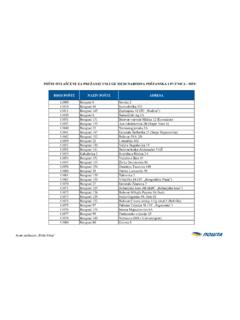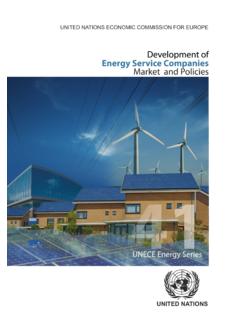Transcription of Uputa za nadogradnju PBZCOM@NET usluge - …
1 Uputa ZA nadogradnju Uputa za nadogradnju PBZCOM@NET usluge Nova verzija PBZCOM@NET internetskog bankarstva zahtijeva instalaciju nove verzije klijentske podr ke (Java applet za Internet Explorer i SignErgy za Google Chrome, Mozilla Firefox i Microsoft Edge) Uputa je podijeljena prema vrsti preglednika koji se koristi za pristup PBZCOM@NET usluzi: Pristup putem preglednika Internet Explorer ..1 Brisanje privremenih internet datoteka (temporary internet files) .. 1 Brisanje Java privremenih datoteka .. 3 Nadogradnja podr ke za Javu .. 4 Pristup putem Google Chrome/Mozilla Firefox/Microsoft Edge preglednika ..4 Instalacija / Reinstalacija SignErgy podr 4 Pristup putem preglednika Internet Explorer Ukoliko se prilikom kori tenja PBZCOM@NET usluge putem Internet Explorer preglednika pojavi gre ka "Applet nije u itan", molimo Vas postupite prema sljede im uputama: Brisanje privremenih internet datoteka (temporary internet files) 1.
2 Pokrenite Internet Explorer 2. Birajte opciju Alati (Tools) Internetske mogu nosti (Internet Options) Slika 1- Internet Explorer otvaranje internetskih mogu nosti (Internet Options) 3. U meniju Internetske mogu nosti (Internet Options) birajte karticu (tab) Op enito (General) opciju Izbri i (Delete) u sekciji Povijest pregledavanja (Browsing history) Uputa ZA nadogradnju Slika 2: Internetske mogu nosti brisanje povijesti pregledavanja (Browsing history) 4. Ozna ite Privremene internetske datoteke i datoteke web-mjesta (Temporary Internet files and web files data) i Kola i i i podaci s web-mjesta (Cookies and website data) te odaberite opciju Izbri i (Delete) Slika 3: Brisanje povijesti pregledavanja (Delete Browsing History) 5. Odaberite Primijeni (Apply) te nakon toga U redu (OK) 6.
3 Zatvorite i ponovo pokrenite Internet Explorer Uputa ZA nadogradnju Brisanje Java privremenih datoteka 1. Pokrenite Configure Java: Start -> Sve aplikacije/Svi programi (All apps)-> Java -> Configure Java Slika 4: Configure Java - Windows 10 Slika 5: Configure Java - Windows 7 2. Na kartici (tab) General odaberite opciju Settings u dijelu Temporary Internet Files Slika 6: Java Control Panel 3. Odaberite opciju Delete Files te ozna ite sve tri opcije i kliknite na OK. Slika 7: Java Temporary File Settings te brisanje datoteka i aplikacija 4. Odaberite OK, nakon toga kliknite na Apply te OK. Uputa ZA nadogradnju Nadogradnja podr ke za Javu 1. U pregledniku otvorite lokaciju za u itavanje podr ke za Javu: 2. Birajte opciju "Windows Offline" te pohranite datoteku na ra unalo (npr.)
4 Dokumenti ili Radna povr ina) Slika 8: Odabir verzije Java podr ke 3. Pokrenite u itanu datoteku/instalaciju (npr. ) 4. Pratite arobnjaka za instalaciju te, ukoliko je ponu eno, deinstalirajte starije verzije podr ke Po zavr etku svih navedenih koraka potrebno je ponovo pokrenuti preglednik (Internet Expolorer), a preporuka je i ponovno pokrenuti ra unalo. Pristup putem Google Chrome/Mozilla Firefox/Microsoft Edge preglednika Instalacija / Reinstalacija SignErgy podr ke Za kori tenje Google Chrome, Mozilla Firefox i Microsoft Edge preglednika nu no je kori tenje SignErgy aplikacije. Kako bi instalirali ili reinstalirali SignErgy potrebno je: Preuzeti "SignErgy instalacijski paket" - dostupan je na stranici Podr ka za uslugu PBZCOM@NET : , ili izravno putem linka Detaljna Uputa za instalaciju SignErgy aplikacije dostupna je na linku: Nakon preuzimanja pokrenuti pohranjenu datoteku ( ) Pratite postupak instalacije (klikom na Dalje).
5 O ukoliko aplikacija detektira stariju verziju aplikacije, automatski e provesti postupak nadogradnje (nije potrebno deinstalirati staru verziju prije instalacije nove) o ukoliko aplikacija prepozna da je aktivan SignErgy proces, dozvolite zatvaranje procesa ili ponovno pokrenite ra unalo pa ponovo pokrenite instalaciju Po zavr etku navedenih koraka potrebno je ponovo pokrenuti preglednik (Google Chrome, Mozilla Firefox ili Microsoft Edge), a preporuka je da se ponovo pokrene i ra unalo.